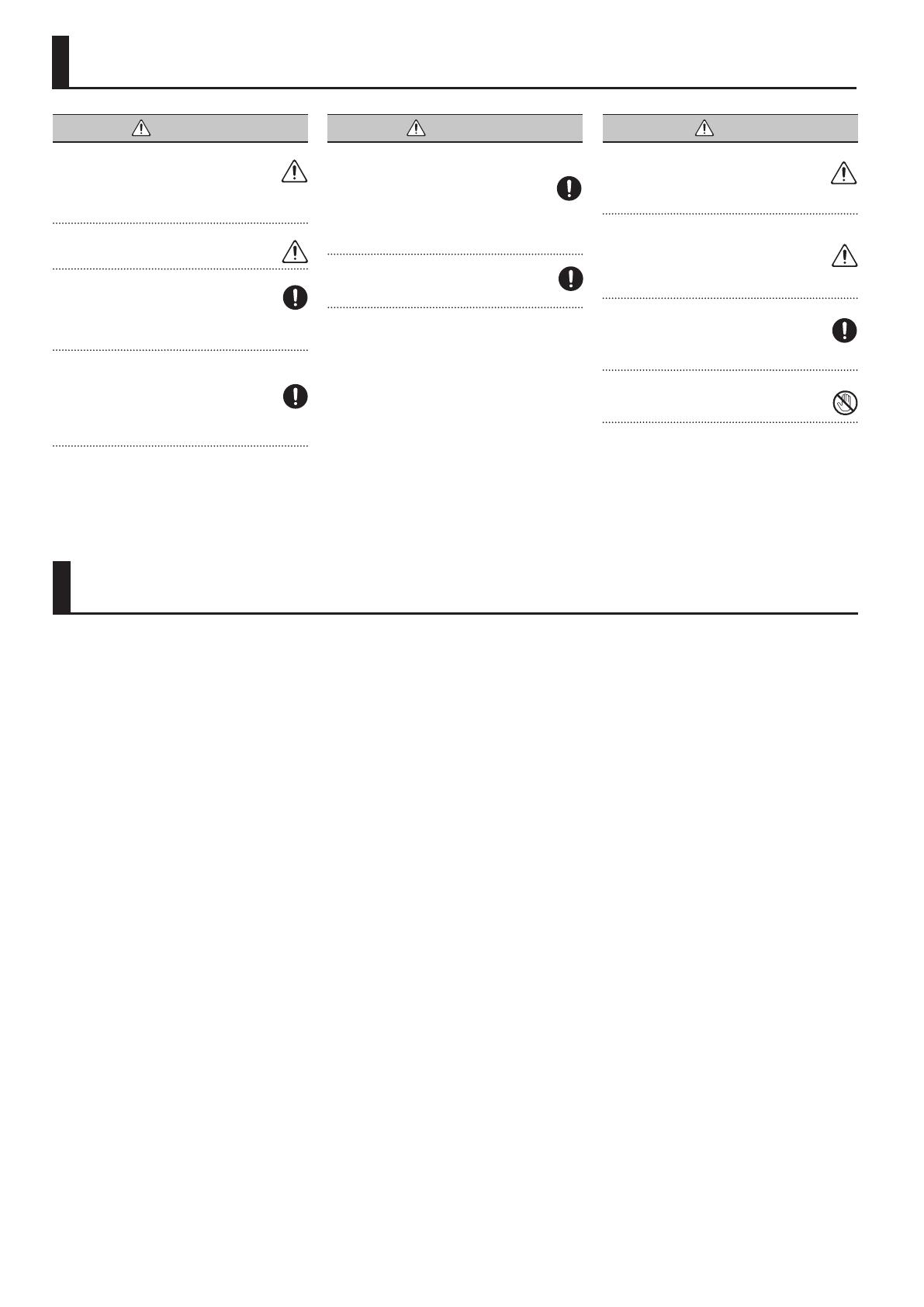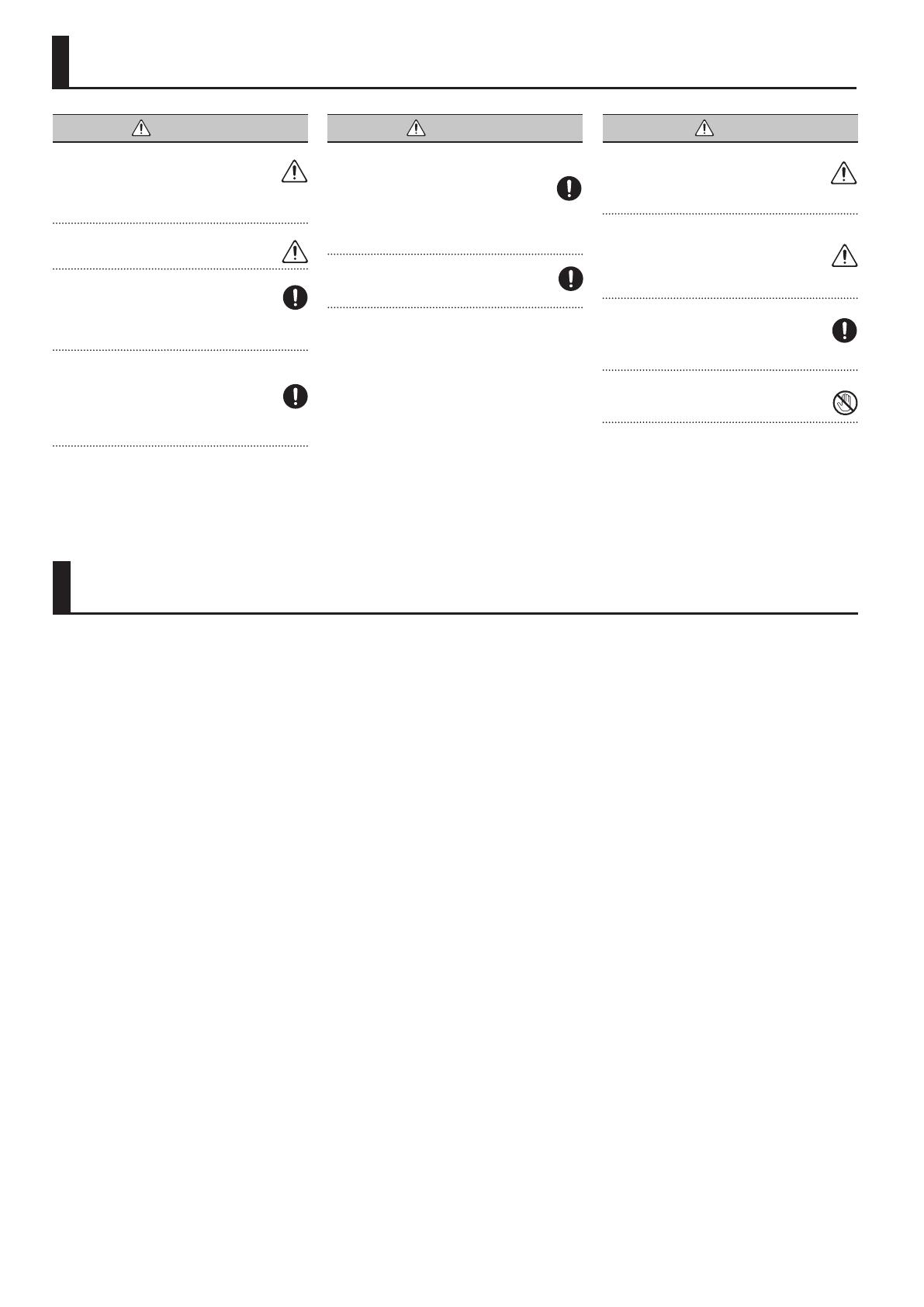
20
CONSIGNES DE SÉCURITÉ
REMARQUES IMPORTANTES
AVERTISSEMENT
À propos de la fonction d’extinction automatique (Auto O)
L’appareil s’éteindra automatiquement après une
période prédéterminée suivant la dernière performance
musicale ou la dernière utilisation des boutons ou
commandes (fonction Auto O). Si vous ne souhaitez pas que
l’appareil s’éteigne automatiquement, désactivez la fonction
Auto O (p. 16).
Utilisez uniquement le support recommandé
Cet appareil doit uniquement être utilisé avec un
support recommandé par Roland.
Ne placez pas l’appareil sur une surface instable
Lorsque vous utilisez l’appareil avec un support
recommandé par Roland, placez le support avec
précaution sur une surface plane et stable. Si vous
n’utilisez pas de support, vous devez toutefois vous assurer
que l’emplacement d’installation de l’appareil ore une surface
plane capable de supporter l’appareil et de l’empêcher d’osciller.
Précautions lors de l’installation de l’appareil sur un
support
Veuillez vous conformer aux instructions fournies dans
le «Parameter Guide (en anglais) » (PDF) lorsque vous
placez l’appareil sur un support.
S’il n’est pas correctement installé, il peut en résulter une
instabilité susceptible d’entraîner la chute de l’appareil ou le
basculement du support et de provoquer des blessures.
AVERTISSEMENT
Utilisez uniquement l’adaptateur secteur fourni et la
tension correcte
Servez-vous exclusivement de l’adaptateur secteur
fourni avec l’appareil. En outre, assurez-vous que la
tension à l’installation correspond à la tension en entrée
indiquée sur l’adaptateur secteur. Les autres adaptateurs
secteur pouvant utiliser une polarité diérente ou être conçus
pour une tension diérente, leur utilisation risque de provoquer
des dommages, des dysfonctionnements ou une décharge
électrique.
Utilisez uniquement le cordon d’alimentation fourni
Utilisez uniquement le cordon d’alimentation inclus. Par
ailleurs, le cordon d’alimentation fourni ne doit pas être
utilisé avec un autre appareil.
ATTENTION
Utilisez uniquement le(s) support(s) spécié(s)
Cet appareil est conçu pour être utilisé en combinaison
avec des supports spéciques (*1) fabriqués par Roland.
S’il est utilisé en association avec d’autres supports, vous
risquez de vous blesser si le produit chute ou bascule en raison
d’un manque de stabilité.
Évaluez les risques de sécurité avant d’utiliser des
supports
Même si vous tenez compte des avertissements
mentionnés dans le Mode d’emploi, il peut arriver que
le produit tombe du support ou que le support bascule
suite à certaines manipulations. Prenez en considération tous
les risques de sécurité avant d’utiliser ce produit.
Manipulez la borne de mise à la terre avec précaution
Si vous retirez la vis de la borne de mise à la terre, veillez
à la remettre en place. Ne la laissez pas traîner dans des
endroits où elle pourrait être ingérée par des enfants en
bas âge. Lorsque vous xez la vis, vériez qu’elle est bien
serrée et ne pourra pas de détacher.
Veillez à ne pas vous brûler
Il se peut que les piles atteignent une température
élevée. Veillez à ne pas vous brûler.
Alimentation électrique: Utilisation des piles
• Si les piles sont proches d’être épuisées, le son peut être
déformé, mais cela n’indique pas un dysfonctionnement. Si cela
se produit, veuillez remplacer les piles ou utiliser l’adaptateur
secteur fourni.
• Si vous utilisez cet appareil sur piles, utilisez des piles
rechargeables Ni-MH.
• Si vous utilisez cet appareil sur piles, veuillez débrancher
l’adaptateur secteur de l’appareil.
• Même si les piles sont installées, l’appareil s’éteint si vous
branchez ou débranchez le cordon d’alimentation de la prise
secteur pendant que l’appareil est allumé, ou si vous branchez
ou débranchez l’adaptateur secteur de l’appareil. Si cela
se produit, les données enregistrées seront perdues. Vous
devez mettre l’appareil hors tension avant de brancher ou de
débrancher le cordon d’alimentation ou l’adaptateur secteur.
Installation
• Ne laissez pas d’objets sur le clavier. Ceci peut provoquer
un dysfonctionnement (les touches du clavier peuvent par
exemple cesser de produire du son).
• Suivant le matériau et la température de la surface sur
laquelle vous placez l’appareil, il est possible que ses pieds en
caoutchouc décolorent ou détériorent la surface.
Entretien du clavier
• Veillez à ne pas écrire sur le clavier avec un stylo ou autre outil,
et à ne pas estampiller ou marquer l’instrument. De l’encre peut
s’inltrer dans les lignes de la surface et devenir indélébile.
• N’apposez pas d’autocollants sur le clavier. Il se peut que
vous ne puissiez pas retirer les autocollants utilisant une colle
puissante, laquelle peut entraîner une coloration.
• Pour retirer les saletés tenaces, utilisez un nettoyant pour
clavier non abrasif disponible dans le commerce. Commencez
par frotter légèrement. Si la saleté ne se détache pas, frottez en
augmentant progressivement la pression tout en veillant à ne
pas rayer les touches.
Réparations et données
• Avant de coner votre appareil à un réparateur, veillez à
eectuer une sauvegarde des données qui sont stockées
dessus, ou, si vous préférez, à noter les informations dont
vous avez besoin. Nous nous eorçons de préserver au mieux
les données stockées sur l’appareil lorsque nous eectuons
des réparations. Il peut toutefois arriver que la gestion de la
mémoire soit endommagée physiquement, dans quel cas il
peut être impossible de restaurer le contenu enregistré. Roland
décline toute responsabilité quant à la restauration de contenu
enregistré qui aurait été perdu.
Précautions supplémentaires
• Toutes les données enregistrées sur l’appareil peuvent être
perdues suite à une défaillance de l’appareil, une utilisation
incorrecte ou autre. Pour vous protéger contre la perte
irrécupérable de données, pensez à eectuer régulièrement
des sauvegardes des données enregistrées sur l’appareil.
• Roland décline toute responsabilité quant à la restauration de
contenu enregistré qui aurait été perdu.
• Ne frappez jamais l’écran ou ne lui appliquez jamais de fortes
pressions.
• Le son des touches sur lesquelles vous appuyez et les vibrations
produites lorsque vous jouez d’un instrument peuvent se
transmettre à un degré inattendu à travers un plancher ou un
mur. Faites donc attention à ne pas déranger vos voisins.
• Utilisez exclusivement la pédale d’expression spéciée (EV-
5 ; vendue séparément). La connexion d’autres types de
pédales d’expression risque d’endommager l’appareil et/ou de
provoquer des dysfonctionnements.
• Un jeu en continu peut entraîner une décoloration du pad,
mais n’en aectera pas le fonctionnement.
• N’utilisez pas des câbles de connexion munis d’une résistance
intégrée.
Utilisation de mémoires externes
• Veuillez observer les précautions suivantes lors de l’utilisation
de dispositifs mémoire externes. Veillez également à observer
toutes les précautions accompagnant le dispositif mémoire
externe.
• Ne retirez pas le dispositif lorsqu’une opération de lecture ou
d’écriture est en cours.
• Pour éviter les dommages dus à l’électricité statique, veillez à
vous décharger de toute électricité statique avant d’utiliser le
dispositif.
Borne de terre
• Selon les spécicités d’une conguration donnée, il se peut que
vous éprouviez une sensation d’inconfort ou que vous trouviez
que la surface est granuleuse lorsque vous touchez l’appareil,
les microphones qui y sont connectés, ou encore les parties
métalliques d’autres objets. Ceci est dû à une charge électrique
innitésimale qui est totalement inoensive. Si toutefois ce
phénomène vous préoccupe, connectez la borne de terre
(p. 3) à une prise de terre externe. Lorsque l’appareil est mis
à la terre, un léger bourdonnement peut se produire, selon les
spécicités de votre installation. Si vous avez des doutes sur
la méthode de connexion, prenez contact avec le centre de
maintenance Roland le plus proche, ou avec un distributeur
Roland agréé (voir la page «Information»).
Endroits non adaptés à la connexion
• Conduites d’eau (risque de choc ou d’électrocution)
• Conduites de gaz (risque d’incendie ou d’explosion)
• Ligne téléphonique au sol ou paratonnerre (danger en cas de
foudre)
Droit de propriété intellectuelle
• L’enregistrement audio, l’enregistrement vidéo, la duplication,
la révision, la distribution, la vente, la location, la performance
ou la diusion de matériel sous copyright (œuvres musicales
ou visuelles, œuvres vidéo, diusions, performances sur
scène, etc.) appartenant à un tiers en partie ou en totalité sans
autorisation du propriétaire du copyright sont interdits par la
loi.
• N’utilisez pas ce produit pour des actions qui enfreindraient
un copyright détenu par un tiers. Nous déclinons toute
responsabilité en matière d’infraction des copyrights tiers
émanant de votre utilisation de ce produit.
• Les droits d’auteurs relatifs au contenu de ce produit (les
données de formes d’ondes sonores, les données de style, les
motifs d’accompagnement, les données de phrase, les boucles
audio et les données d’image) sont réservés par Roland
Corporation.
• Les acquéreurs de ce produit sont autorisés à utiliser le contenu
(à l’exception des données de morceau telles que les morceaux
de démonstration) susmentionné pour la création, l’exécution,
l’enregistrement et la distribution d’œuvres musicales
originales.
• Les acquéreurs de ce produit ne sont PAS autorisés à extraire
le contenu susmentionné sous sa forme d’origine ou une
forme modiée, dans le but de distribuer le support enregistré
dudit contenu ou de le mettre à disposition sur un réseau
informatique.
• ASIO est une marque commerciale et un logiciel de Steinberg
Media Technologies GmbH.
• Roland et JUNO sont des marques déposées ou des marques
commerciales de Roland Corporation aux États-Unis et/ou
dans d’autres pays.
• Les noms de sociétés et les noms de produits mentionnés
dans ce document sont des marques déposées ou des
marques de leurs propriétaires respectifs.
*1: (modèle à 61 touches) KS-18Z/KS-12, (modèle à 76 touches) KS-18Z/KS-12, (modèle à 88 touches) KS-18Z/KS-12/KS-G8B